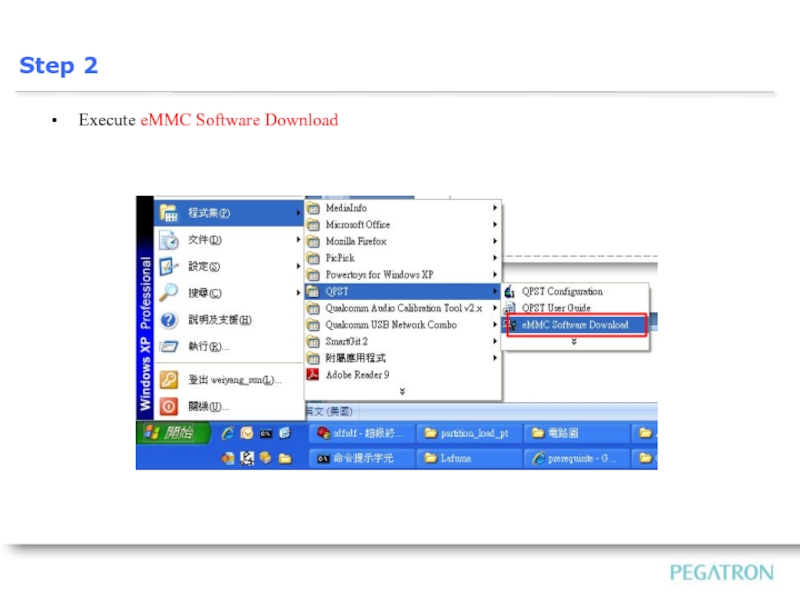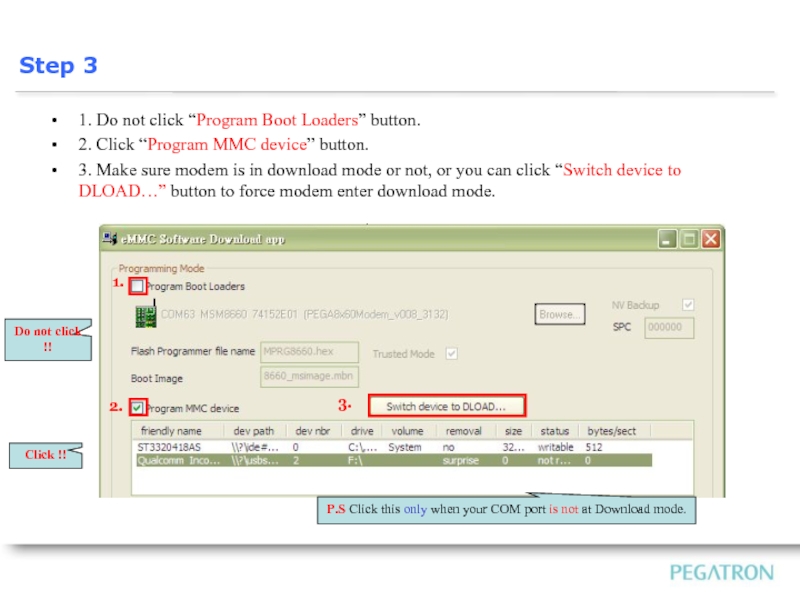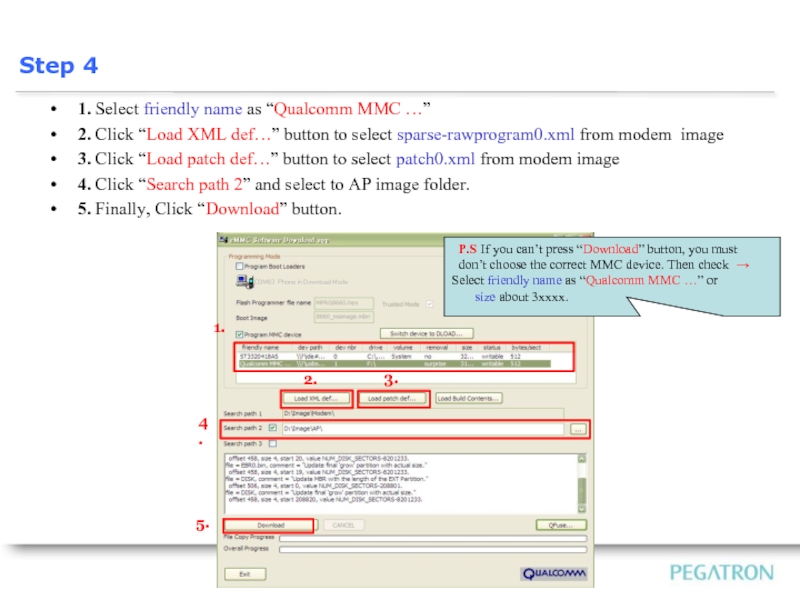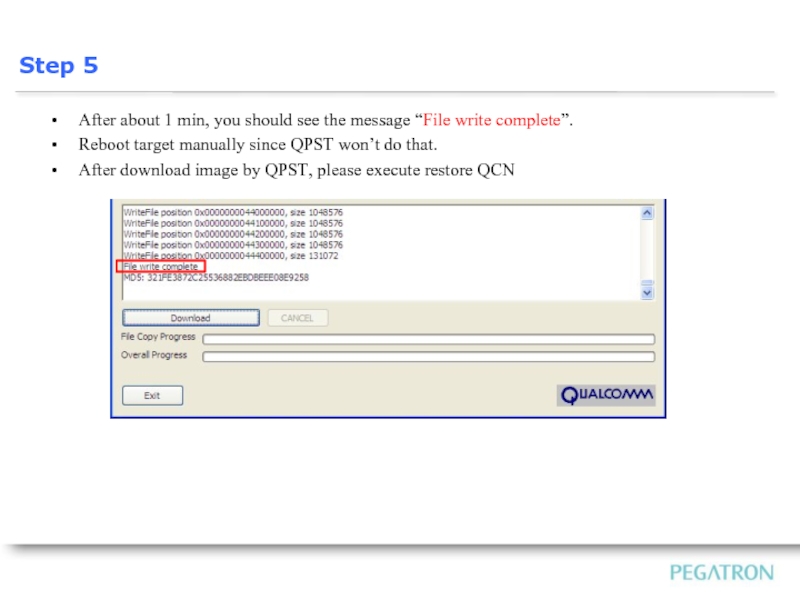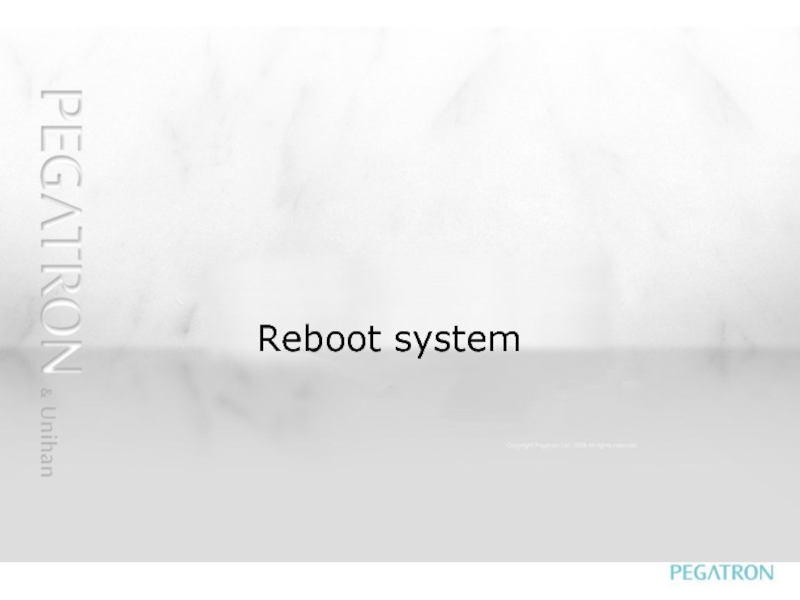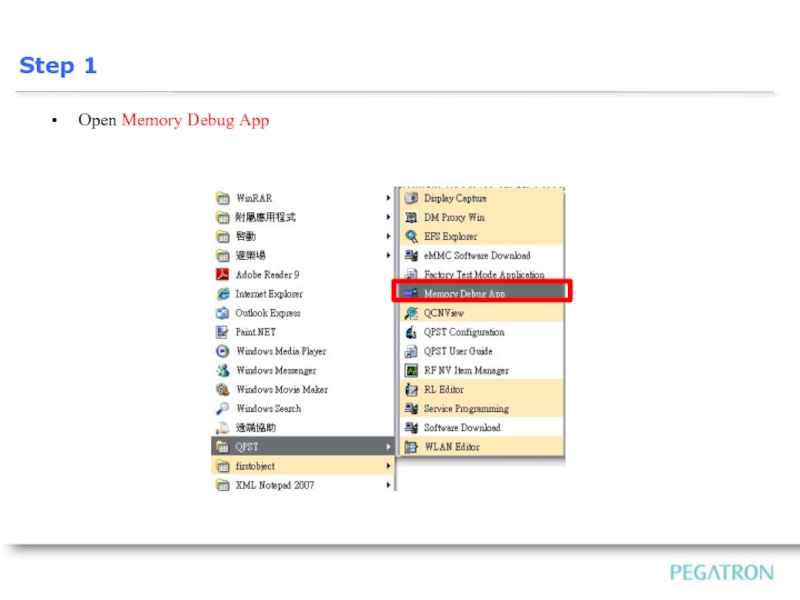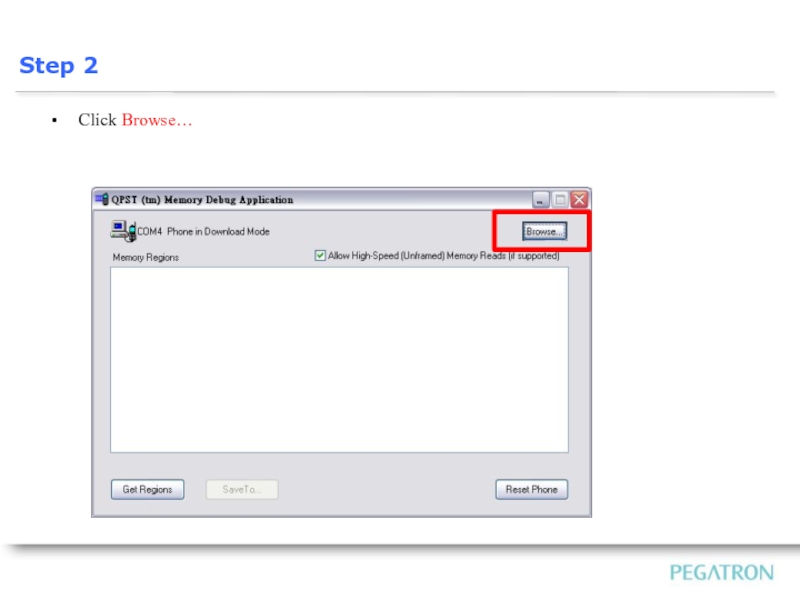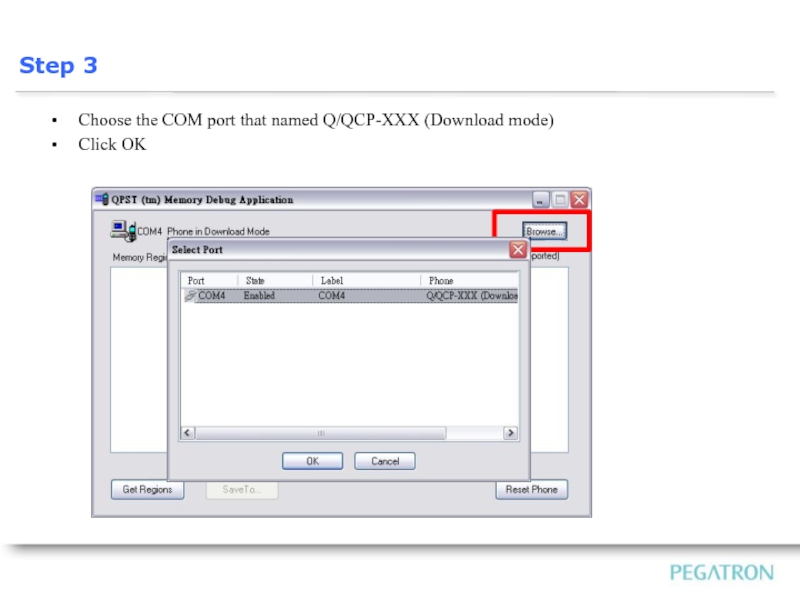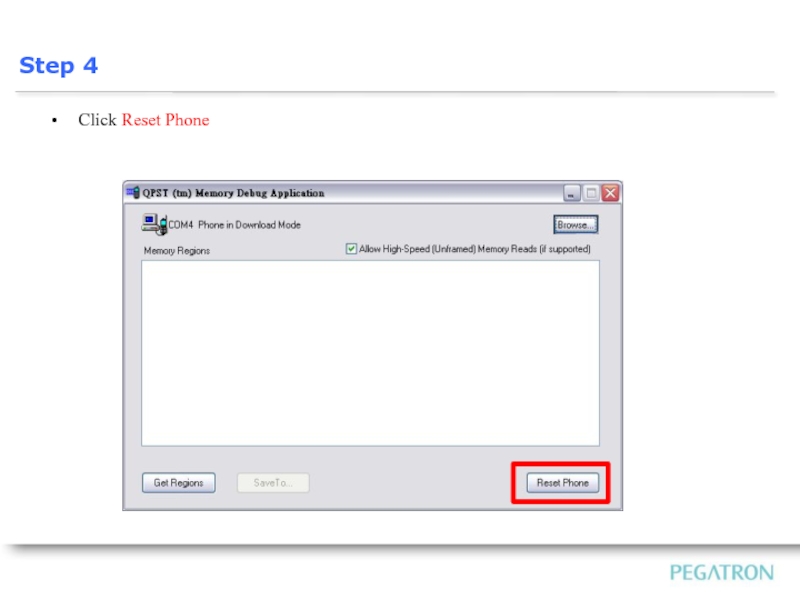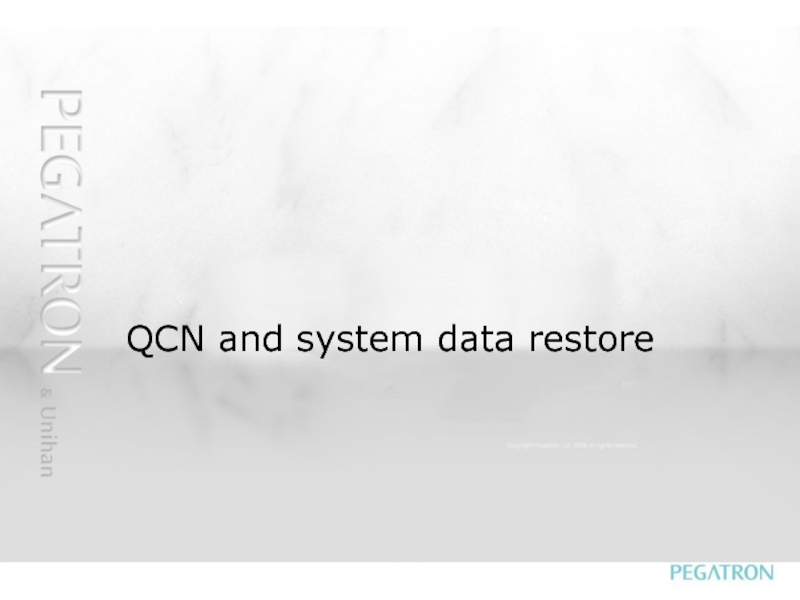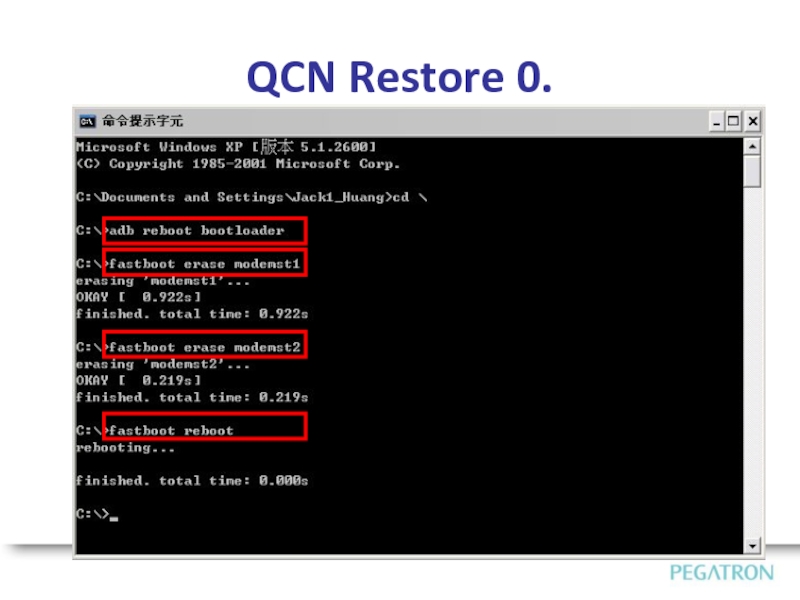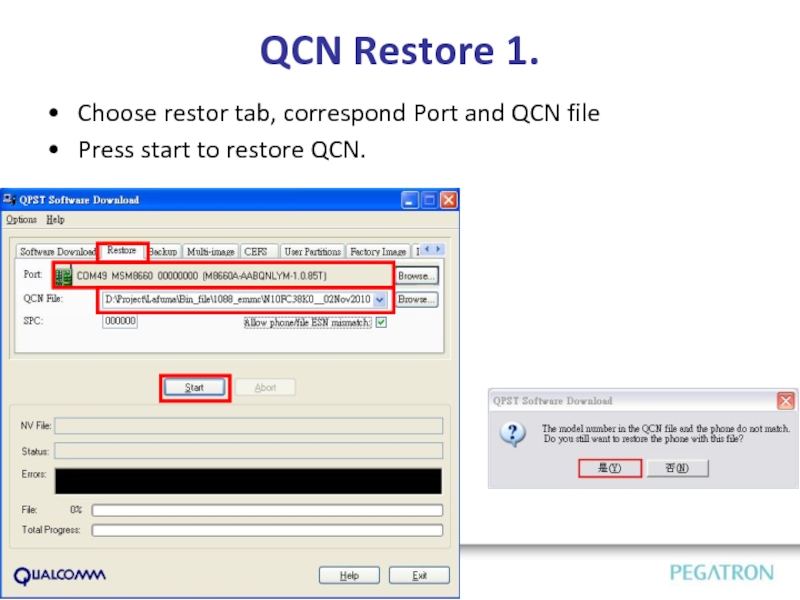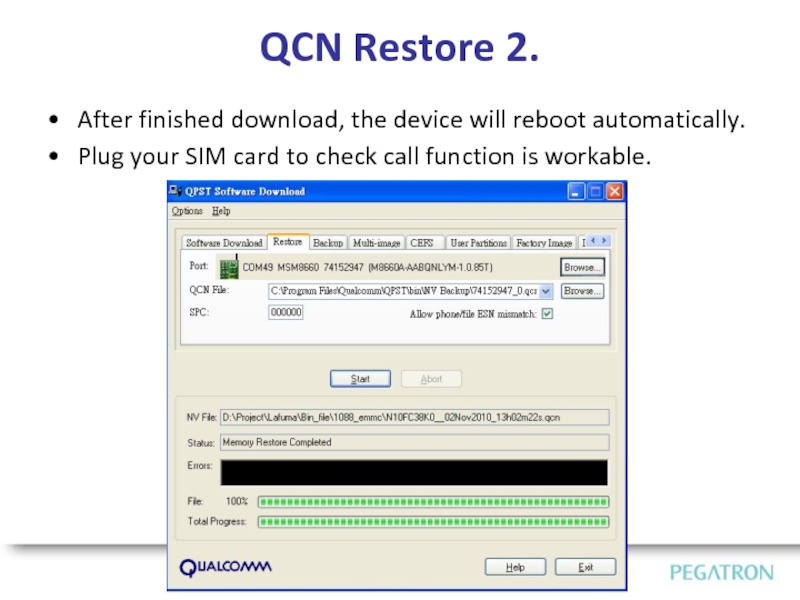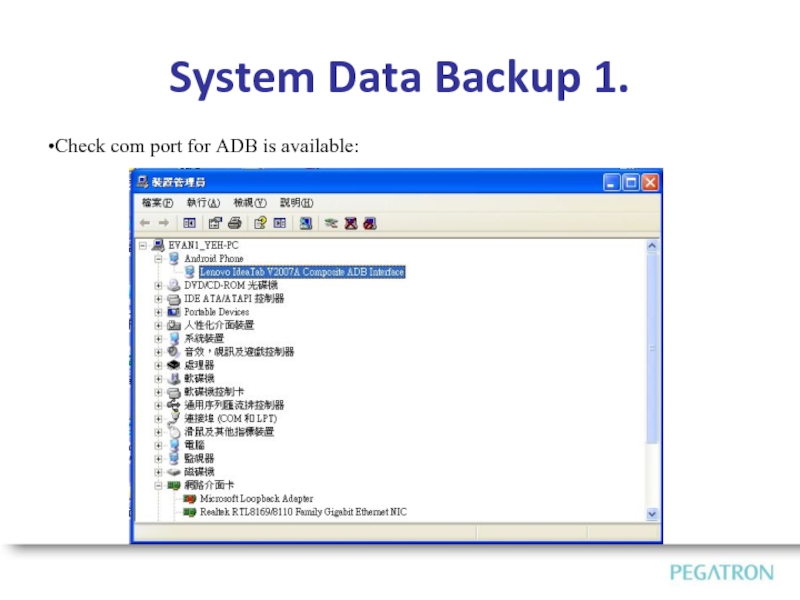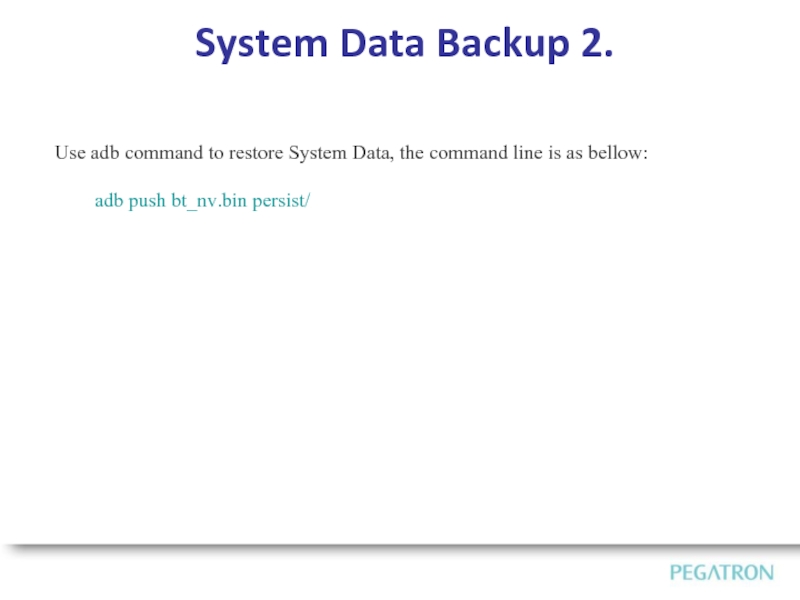- Главная
- Разное
- Дизайн
- Бизнес и предпринимательство
- Аналитика
- Образование
- Развлечения
- Красота и здоровье
- Финансы
- Государство
- Путешествия
- Спорт
- Недвижимость
- Армия
- Графика
- Культурология
- Еда и кулинария
- Лингвистика
- Английский язык
- Астрономия
- Алгебра
- Биология
- География
- Детские презентации
- Информатика
- История
- Литература
- Маркетинг
- Математика
- Медицина
- Менеджмент
- Музыка
- МХК
- Немецкий язык
- ОБЖ
- Обществознание
- Окружающий мир
- Педагогика
- Русский язык
- Технология
- Физика
- Философия
- Химия
- Шаблоны, картинки для презентаций
- Экология
- Экономика
- Юриспруденция
[MSM8960] SOP Image Download презентация
Содержание
- 1. [MSM8960] SOP Image Download
- 2. QCN and system data backup
- 3. QPST CONFIGURATION Check com port setting is as following:
- 4. QPST Backup 1. Check com port setting
- 5. QPST Backup 2. Backup finised.
- 6. Check com port for ADB is available: System Data Backup 1.
- 7. System Data Backup 2. Use adb command
- 8. Image download
- 9. Install QPST version v2.7 build 378 \\ptw-dp-02\BinFiles\Westlake\Tools\QPST2.7.378.zip
- 10. Press start -> execute Type cmd
- 11. Execute eMMC Software Download
- 12. 1. Do not click “Program Boot Loaders”
- 13. 1. Select friendly name as “Qualcomm MMC
- 14. After about 1 min, you should
- 15. Reboot system
- 16. Open Memory Debug App
- 17. Click Browse…
- 18. Choose the COM port that named Q/QCP-XXX (Download mode) Click OK
- 19. Click Reset Phone
- 20. QCN and system data restore
- 21. QCN Restore 0.
- 22. QCN Restore 1. Choose restor tab, correspond
- 23. QCN Restore 2. After finished download, the
- 24. Check com port for ADB is available: System Data Backup 1.
- 25. System Data Backup 2. Use adb command
- 26. System Data Backup 3. 注意:自V007後,都要這個步驟 現在資料夾多了兩個檔案,push_WCNSS_ini.zip和WCNSS_qcom_cfg.ini
Слайд 4QPST Backup 1.
Check com port setting is as following, and where
Слайд 7System Data Backup 2.
Use adb command to backup System Data, the
adb pull persist/bt_nv.bin
Слайд 9Install QPST version v2.7 build 378
\\ptw-dp-02\BinFiles\Westlake\Tools\QPST2.7.378.zip
Install USB driver for download mode
Before
Prepare related images and hexs
Modem part
Application part
The modem and application parts are in the same folder:
Слайд 121. Do not click “Program Boot Loaders” button.
2. Click “Program MMC
3. Make sure modem is in download mode or not, or you can click “Switch device to DLOAD…” button to force modem enter download mode.
1.
2.
P.S Click this only when your COM port is not at Download mode.
3.
Do not click !!
Click !!
Слайд 131. Select friendly name as “Qualcomm MMC …”
2. Click “Load
3. Click “Load patch def…” button to select patch0.xml from modem image
4. Click “Search path 2” and select to AP image folder.
5. Finally, Click “Download” button.
2.
3.
4.
P.S If you can’t press “Download” button, you must
don’t choose the correct MMC device. Then check → Select friendly name as “Qualcomm MMC …” or
size about 3xxxx.
5.
1.
Слайд 14
After about 1 min, you should see the message “File write
Reboot target manually since QPST won’t do that.
After download image by QPST, please execute restore QCN
Слайд 23QCN Restore 2.
After finished download, the device will reboot automatically.
Plug
Слайд 25System Data Backup 2.
Use adb command to restore System Data, the
adb push bt_nv.bin persist/
![[Westlake] SOP of Image DownloadBU15-SW Div2012/2/3](/img/tmb/2/184501/03955702cf0a636416c4c5f6db6b9143-800x.jpg)
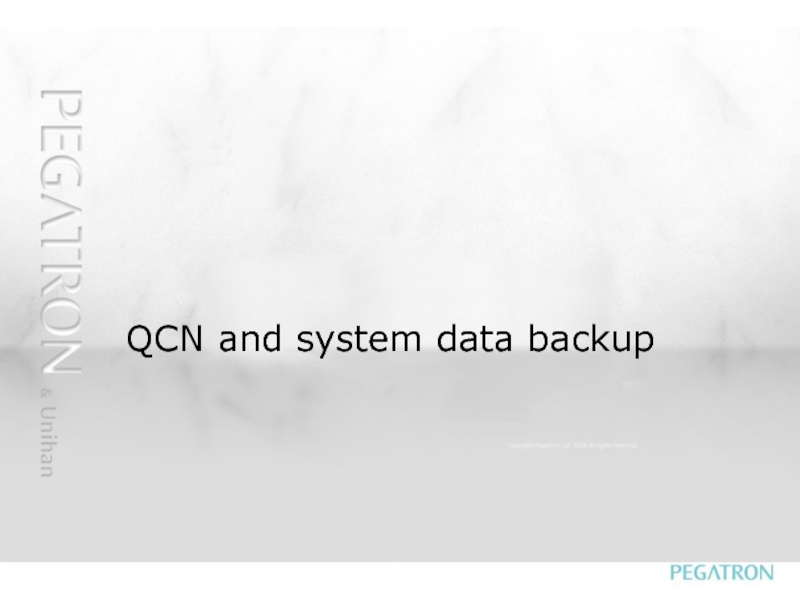
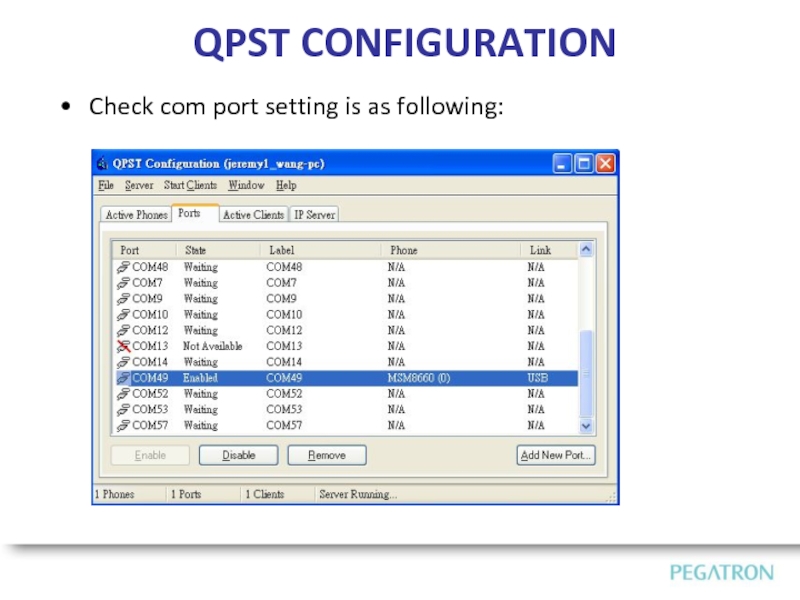
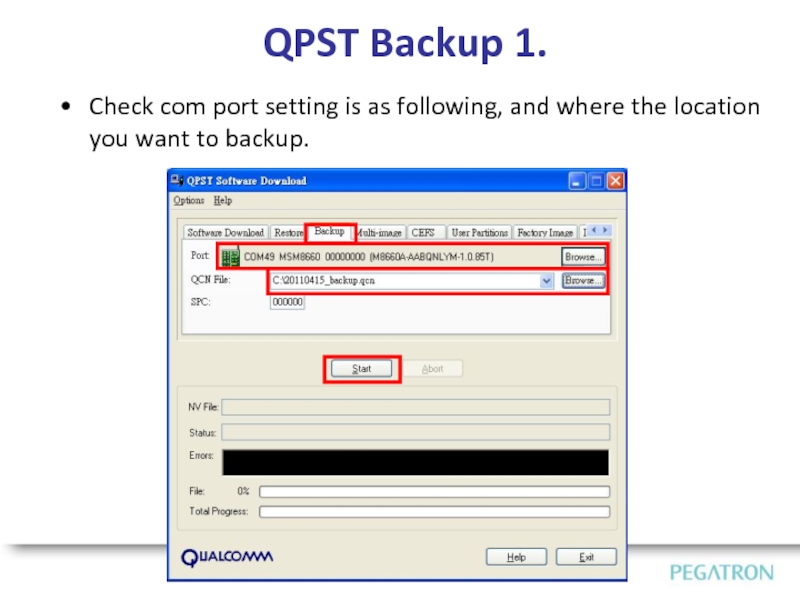
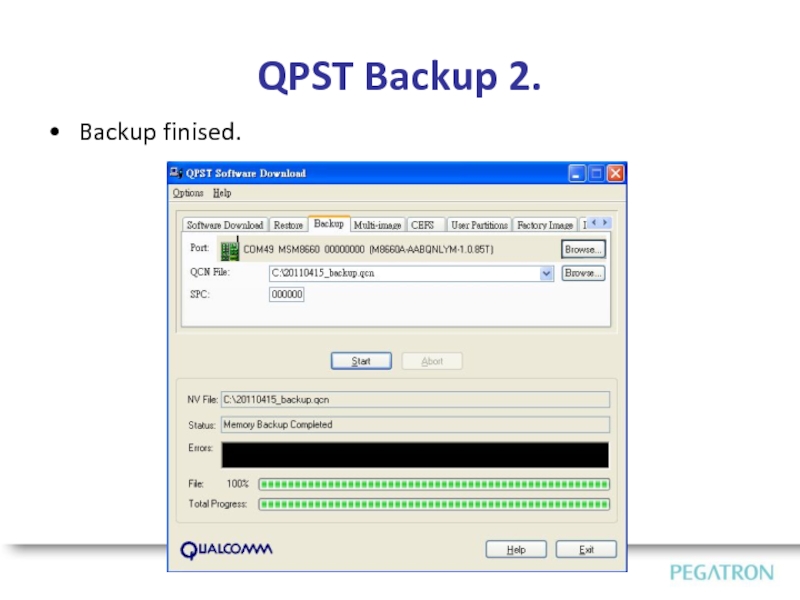
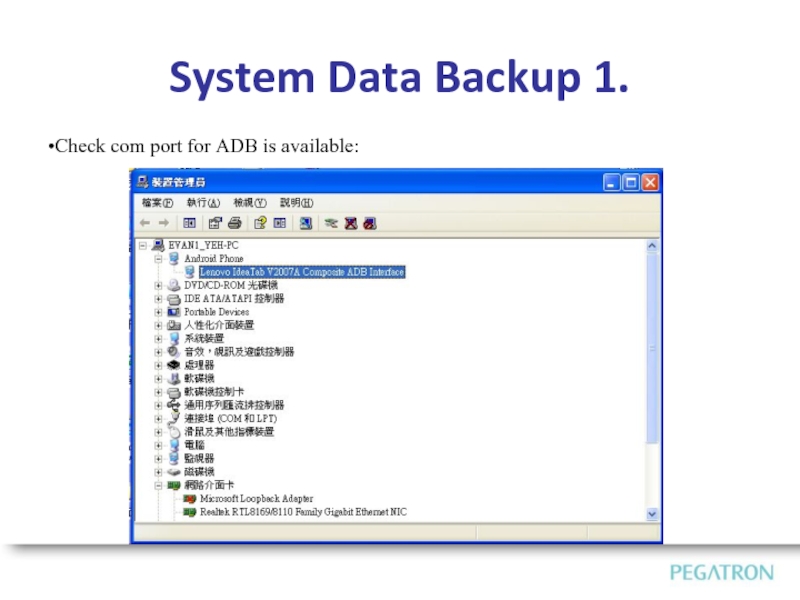
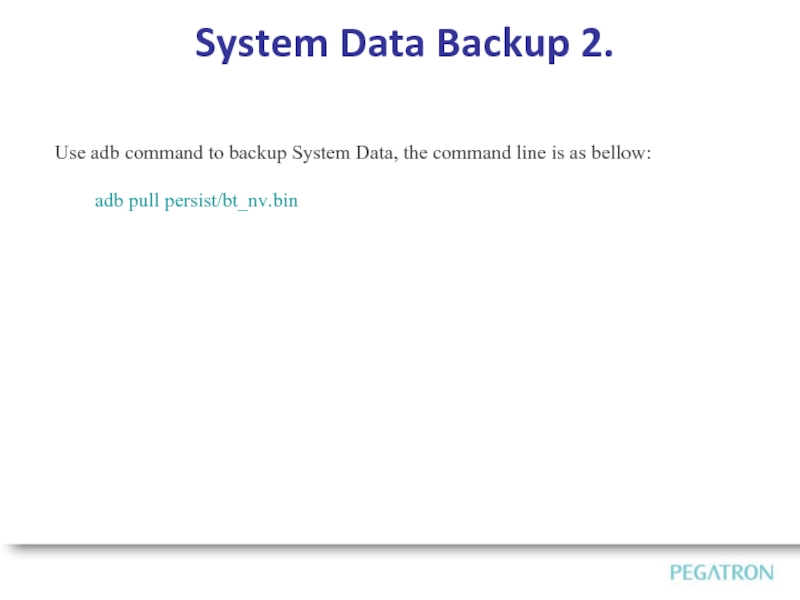
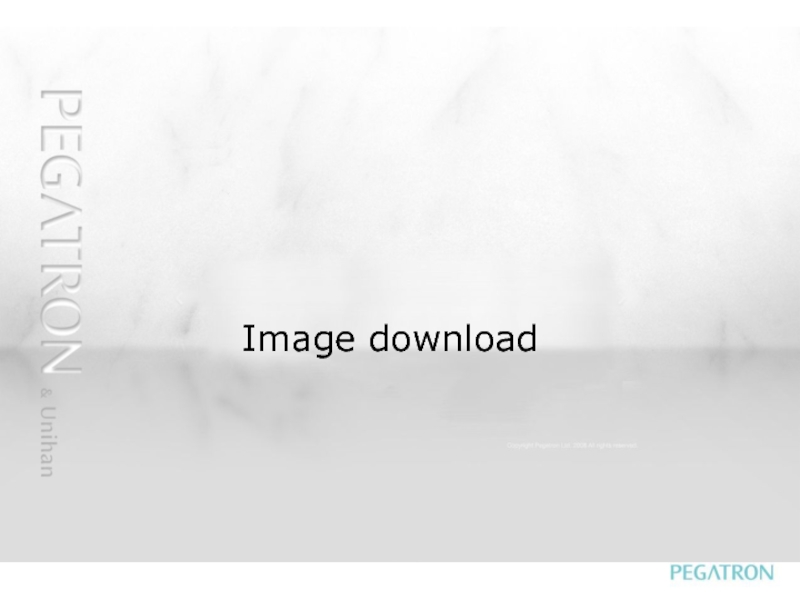
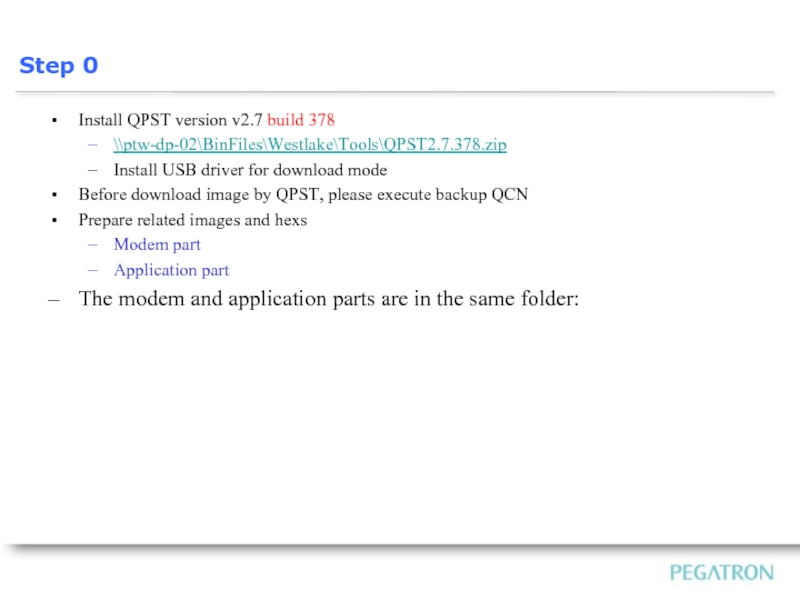
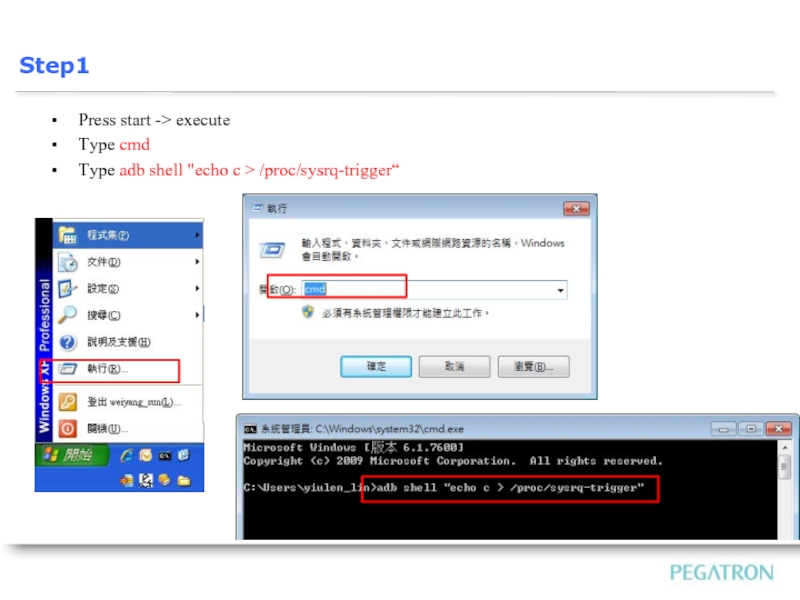 /proc/sysrq-trigger“" alt="">
/proc/sysrq-trigger“" alt="">